时间:2019-08-16 08:53 来源: https://www.xggww.com 作者:Win7系统之家
1、单击“开始”菜单,弹出的窗口单击“控制面板”;
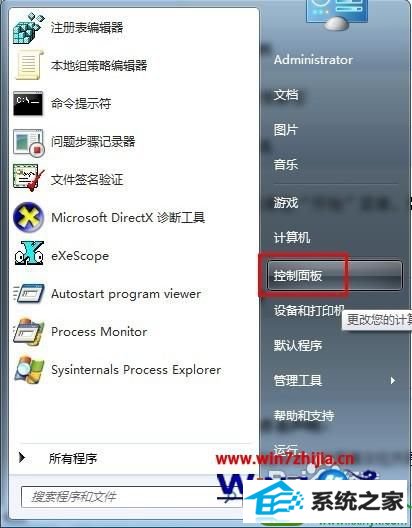
2、在控制面板中找到并打开“疑难解答”;
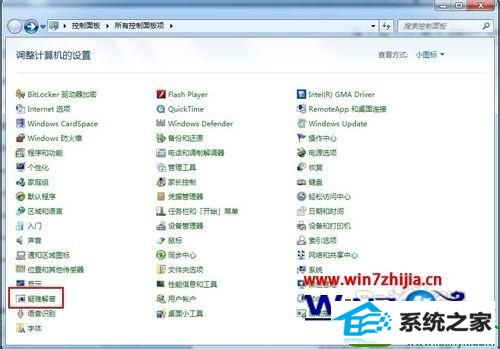
3、在“网络和internet”项下单击“连接到internet”;
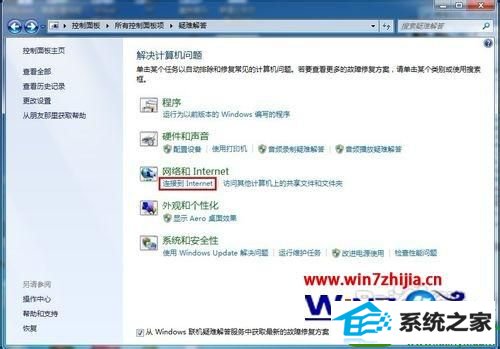
4、弹出internet连接的诊断向导,单击“下一步”;
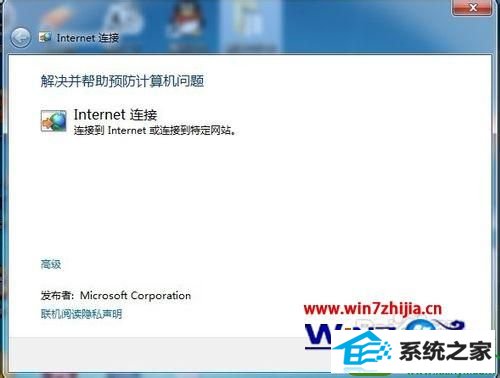
5、选择连接方式。可以选择连接到微软官方网站进行检测,也可以选择到连接特定的网页;
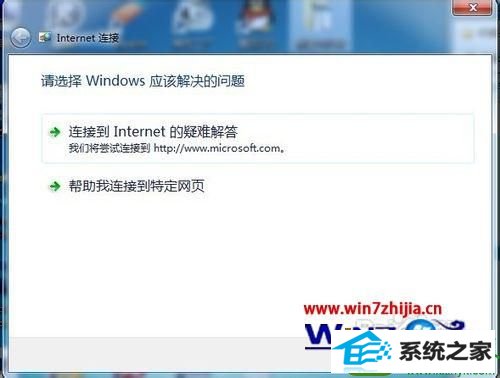
6、我选择的是“帮助我连接到特定网页”,键入要诊断的网站地址,单击“下一步”;
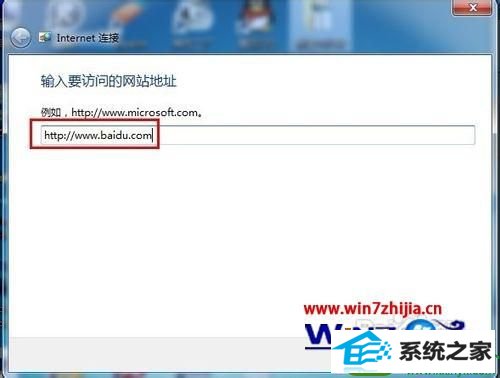
7、正在启动网络诊断程序帮助分析并解决问题;
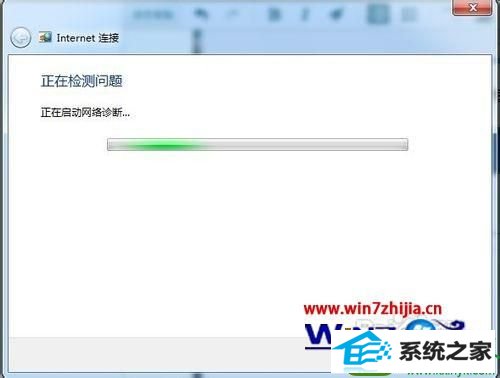
8、如果系统不能自动修复问题,会提供造成该问题的原因。
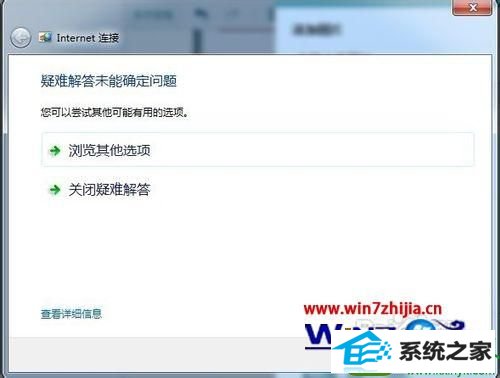
关于win10系统诊断并修复网络问题的方法就给大家介绍到这边了,如果你有需要的话,就可以采取上面的方法步骤来进行解决吧,更多精彩内容欢迎继续关注站!